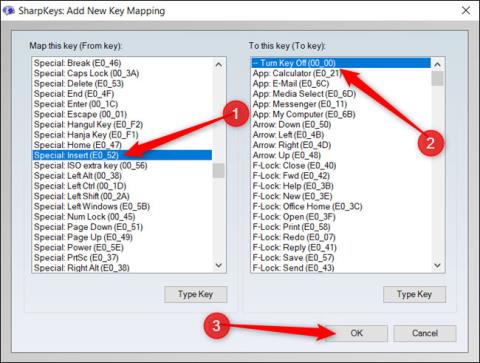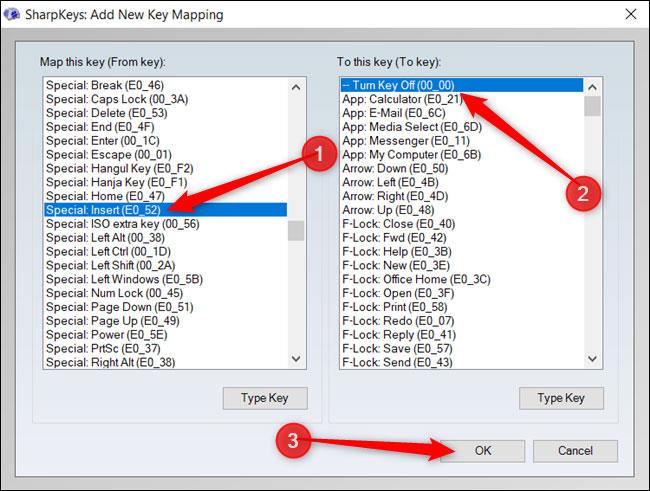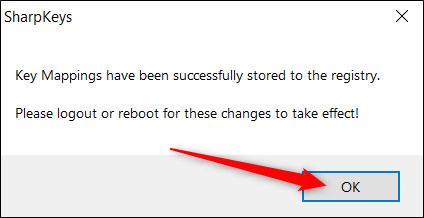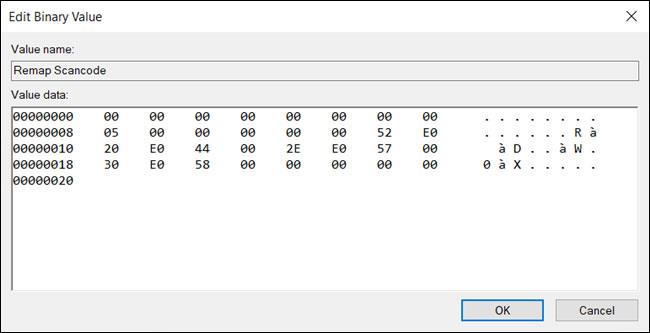Если вы случайно нажмете Insertна клавиатуру, она перейдет в режим замены . Это означает, что все, что вы наберете дальше, перезапишет текст за курсором. К счастью, вы можете отключить эту надоедливую клавишу в Windows 10 .
Каждая клавиша на клавиатуре имеет соответствующий код сканирования клавиш, который сообщает Windows, как обрабатывать каждую комбинацию клавиш. Хотя ключ можно отключить Insertпо умолчанию, вы также можете попросить Windows заменить его нулевым символом в реестре Windows.
Отключите клавишу Insert с помощью SharpKeys
SharpKeys — это бесплатное программное обеспечение, которое можно использовать для редактирования определенной записи реестра. Он использует графический интерфейс для переназначения клавиш на клавиатуре. Этот инструмент позволяет легко вносить необходимые изменения в реестр без необходимости открывать редактор реестра .
Для этого скачайте самую последнюю версию SharpKeys .
После установки SharpKeys откройте его из меню «Пуск», затем нажмите «Добавить» , когда оно откроется.
Прокрутите список слева и нажмите « Специальные: Вставить» (E0_52) , нажмите «Выключить ключ» (00_00) в списке справа, затем нажмите «ОК» , чтобы переназначить ключ.
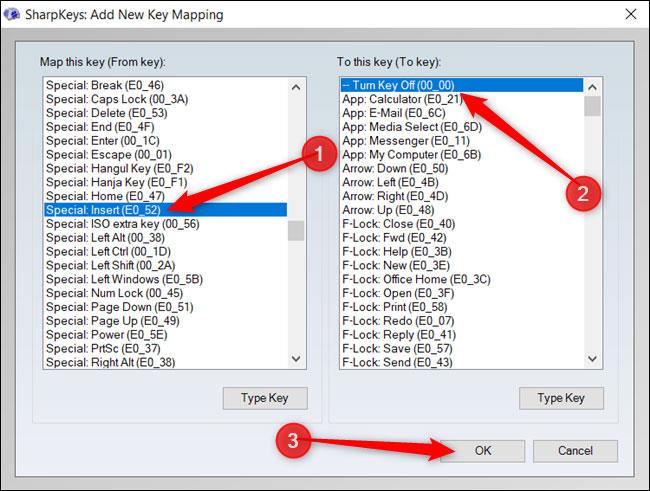
Прокрутите список слева и нажмите «Специальное: Вставить» (E0_52).
Значение в скобках — это связанный с ним код сканирования ключа, поэтому код ключа Insert— 00_52. Вы хотите отключить его, поэтому замените этот код несуществующим 00_00 .
Затем нажмите «Записать в реестр» , и SharpKeys добавит за вас значения в реестр Windows.
Нажмите ОК.
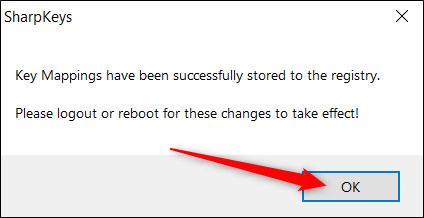
Нажмите ОК
Чтобы изменения вступили в силу, необходимо выйти из системы или перезагрузить компьютер.
Вы также можете использовать SharpKey, чтобы отключить другие раздражающие клавиши, например Caps Lock.
Отключите клавишу «Вставить» через редактор реестра.
Если вам удобно вносить изменения в реестр Windows, вы также можете отключить этот ключ Insertвручную в редакторе реестра. Вы внесете те же изменения, что и SharpKeys, внесенные выше.
Редактор реестра — мощный инструмент. Но если злоупотреблять этим, система может стать нестабильной или даже перестать работать. Однако это довольно простой трюк. Если следовать инструкциям, проблем возникнуть не должно.
Если вы никогда раньше не работали с этим инструментом, перед началом работы вам следует немного узнать о том, как использовать редактор реестра . Не забудьте создать резервную копию реестра и вашего компьютера, прежде чем вносить следующие изменения.
Для дополнительной безопасности вы можете создать точку восстановления системы, прежде чем продолжить. Таким образом, если что-то пойдет не так, вы сможете вернуться туда, где все пошло не так.
Когда все будет готово, откройте редактор реестра и перейдите к следующему ключу на левой боковой панели:
HKEY_LOCAL_MACHINE\SYSTEM\CurrentControlSet\Control\Keyboard Layout
Щелкните правой кнопкой мыши по раскладке клавиатуры , выберите «Создать» > «Двоичное значение» .
Хотя имя значения может быть произвольным, вам следует выбрать что-то легко запоминающееся (на случай, если вам придется найти его снова и внести какие-либо изменения). Например, вы можете назвать его «Вставить переназначение».
Дважды щелкните значение, затем установите данные значения:
00 00 00 00 00 00 00 00 02 00 00 00 00 00 52 E0 00 00 00 00

Последовательность значений данных
Здесь важен порядок. Он сообщает операционной системе, как обрабатывать сопоставление и что делать при нажатии клавиши.
- Первые 16 нулей действуют как заголовки, и им все равно будет присвоено значение 0. Их можно игнорировать.
- Следующее шестнадцатеричное число определяет, сколько сопоставлений содержится в значении плюс 1 (последняя нулевая запись), за которой следуют еще 6 нулей.
- Следующие 2 цифры — это скан-код клавиши, которую Windows хочет переназначить на клавишу «Вставить». В этом случае установите его на 00 00.
- Следующий код сканирования предназначен для ключа
Insert( 52 E0 ).
- Наконец, последние восемь нулей представляют собой пустую запись и конец.
Следуя приведенной выше схеме, вы можете сопоставить несколько ключей одному значению. Сначала увеличьте число 02. Затем введите скан-код для переназначенной клавиши и ключ по умолчанию перед пустой записью (последние восемь нулей).
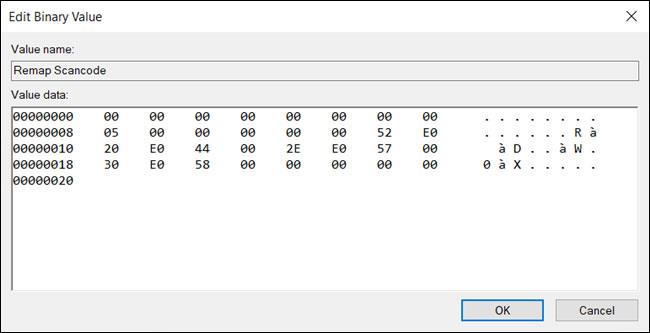
Вы можете сопоставить несколько ключей с одним значением
Поначалу все может показаться немного запутанным, но как только вы поймете, какой набор значений что делает, все станет проще.